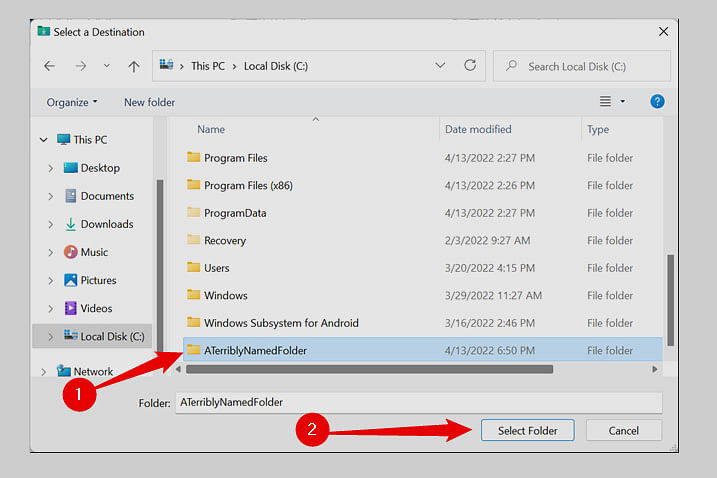উইন্ডোজ অপারেটিং সিস্টেমে কোনো ফাইল বা ছবি ডাউনলোড করলেই সেগুলো স্বয়ংক্রিয়ভাবে সি ড্রাইভে জমা হয়। তবে দীর্ঘদিন কম্পিউটার ব্যবহারের কারণে অনেকেরই সি ড্রাইভে জায়গা খালি থাকে না। ফলে আকারে বড় ফাইল ডাউনলোড করার সময় সমস্যা হয়। চাইলে উইন্ডোজের ডিফল্ট ডাউনলোড ঠিকানা স্থায়ীভাবে অন্য ড্রাইভে পরিবর্তন করা যায়।
উইন্ডোজের ডিফল্ট ডাউনলোড ঠিকানা পরিবর্তনের জন্য প্রথমেই আপনি যে ড্রাইভে স্বয়ংক্রিয়ভাবে ফাইল ডাউনলোড করতে চান, সেখানে নতুন ফোল্ডার তৈরি করতে হবে। এজন্য একসঙ্গে Windows এবং E চেপে ফাইল এক্সপ্লোরার থেকে নির্দিষ্ট ড্রাইভে প্রবেশ করতে হবে। এবার মাউসের ডান পাশে ক্লিক করে New অপশন থেকে Folder খুলতে হবে। ফোল্ডারের নাম Downloads দিলে ভালো হয়। তবে ফোল্ডারটির অন্য কোনো নামও দিতে পারেন। এবার ফাইল এক্সপ্লোরারের বাঁ পাশের মেনু থেকে Downloads শর্টকাট ফোল্ডারের ওপর মাউস রেখে ডান পাশে ক্লিক করে Properties অপশন নির্বাচন করলেই প্রোপার্টিজের ডায়ালগ বক্স চালু হবে। এরপর Location অপশন থেকে Move বাটনে ক্লিক করে ডাউনলোড ফোল্ডারের ঠিকানা নির্বাচন করতে হবে।
বর্তমান ফোল্ডারে থাকা সব তথ্য নতুন ফোল্ডারে স্থানান্তরের জন্য Select Folder অপশনে ক্লিক করতে হবে। নতুন উইন্ডোতে একটি সতর্ক বার্তা দেখা যাবে, যেখানে বর্তমান ফোল্ডারের সব তথ্য নতুন ফোল্ডারে নেওয়ার জন্য আপনার অনুমতি চাইবে। Yes অপশনে ক্লিক করলেই বর্তমান ফোল্ডারে থাকা সব তথ্য নতুন ফোল্ডারে স্থানান্তর হতে থাকবে। তথ্য স্থানান্তর হওয়ার পর কোনো ফাইল ডাউনলোড করলেই সেগুলো নতুন ঠিকানায় স্বয়ংক্রিয়ভাবে জমা হবে।